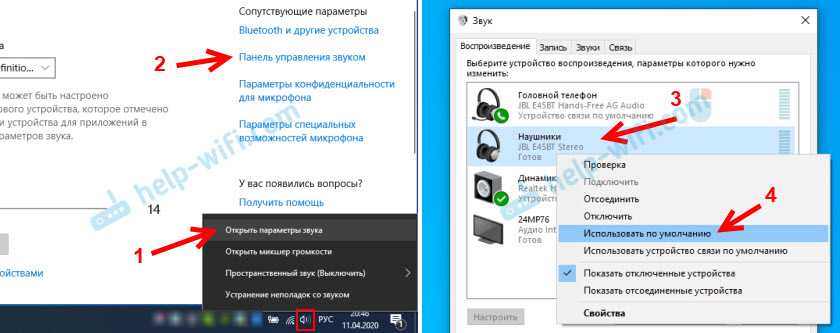Почему звучание прерывается
Множество факторов влияет на качество звука в беспроводных гаджетах, и найти конкретную проблему довольно тяжело. Ниже описаны самые распространенные причины, из-за которых происходит задержка музыки.
Слабый радиус Bluetooth
Для начала выясните, какая версия Блютуза в гарнитуре и в смартфоне. Если на телефоне это 4.2, а в наушниках 5.0, передача будет осуществляться именно в спецификации, которая на мобильном устройстве.
Поэтому обязательно определите максимально доступный радиус действия беспроводной сети, и не выходите за его пределы. Если AirDots находятся слишком далеко от подключенного девайса, музыка начинает тормозить и прерываться, либо воспроизведение полностью останавливается. Слабые телефоны с устаревшей версией беспроводной технологии выдают нормальный звук только в пределах 10-12 метров.
Загрязненные амбушюры
Из-за грязи или воды один вкладыш может тише звучать
АирДотсы не защищены от влаги и пыли, поэтому их нужно использовать с осторожностью: не брать с собой в бассейн, душ или под дождь. Если наушник все же загрязнился, возможна самостоятельная очистка
Для этого снимите силиконовую насадку с защитной сеточкой, и тщательно прочистите конструкцию внутри с помощью ватной палочки и спирта.
Механическая поломка
Это самая неприятная причина, требующая обращения в сервисный центр. Если на гарнитуру наступить или уронить ее с большой высоты, звук будет воспроизводиться с помехами, треском и частыми прерываниями. В худшем случае Дотсы вообще перестанут работать.
Кривое обновление телефона
Неполадки со звучанием возникли после обновления смартфона – значит, причина именно в программном обеспечении. Особенно это касается моделей с фирменными прошивками (например, Xiaomi с MIUI и Huawei с EMUI). В новых сборках часто присутствуют лаги и ошибки, которые должны быть устранены в следующих версиях.
Откатитесь на предыдущую оболочку, если обновление мешает нормальному функционированию наушников. Также обратитесь в службу поддержки и предъявите свои жалобы касательно ПО.
Брак устройства
Когда звук прерывается в новых вкладышах, это повод задуматься о заводском браке. Новая гарнитура должна работать без нареканий, в противном случае вы можете бесплатно сдать ее в ремонт или заменить на новую, используя гарантию.
Во избежание подобных проблем всегда приобретайте электронику у проверенных продавцов. Лучше всего выбирать сетевые известные магазины, специализирующиеся на технике.
Приходится каждый раз проводить сопряжение наушников заново
Не подключайте к смартфону слишком много гаждетов
Такая проблема довольно сильно распространена у тех владельцев устройств, кто регулярно подсоединяет к смартфону новые гаджеты. Например, вы соединились с рабочим компьютером для того, чтобы передать пару файлов, а на природе подключили телефон к Bluetooth-колокне друга для того, чтобы послушать музыку. А еще у вас постоянно работает сопряжение с часами и вы вдобавок купили Bluetooth-наушники. В этом случае совет только один — удалите все устройства, которые в данные момент не используете. Bluetooth-модуль просто не в состоянии хранить данные о десятках разных гаджетов для сопряжения.
Беспроводные Bluetooth-наушники TaoTronics могут помочь решить проблему заикания
TaoTronics предлагает широкий выбор высококачественных наушников Bluetooth, в том числе хорошо зарекомендовавшие себя наушники SoundSurge 60 и SoundSurge 46 Hybrid с активным шумоподавлением.
Наушники имеют сильные сигналы, поэтому вам не нужно беспокоиться о неизбежных препятствиях, таких как толстые стены или ваше собственное тело, которые будут мешать вашему восприятию звука.
Диапазон Bluetooth 3-15 метров позволяет вам наслаждаться беспроводным звуком в другой комнате, на улице или на большом расстоянии от источника звука. Вам не нужно отключать функцию шумоподавления, чтобы наслаждаться беспроводным звуком без задержек.
TaoTronics включает в себя передовые беспроводные чипы в своих наушниках для уменьшения задержки и повышения надежности. Вы можете уверенно использовать наушники TaoTronics в местах с высокими помехами Wi-Fi, и ваши любимые аудиозаписи не станут раздражающе прерывистыми.
Срок службы аккумулятора наушников составляет 30 часов, поэтому вы можете наслаждаться музыкой в пути и в течение всего дня. Технология сверхскоростной зарядки TaoTronics гарантирует, что они заряжаются быстрее, чем другие наушники. А благодаря технологии Bluetooth 5.0 они предлагают быстрое беспроводное аудио без задержек.
Проверяем Bluetooth наушники в устройствах воспроизведения Windows
Значит вы подключили наушники к компьютеру, они подключились, но звука нет. Первым делом нужно открыть панель управления звуком, посмотреть, есть ли там наушники, и используются ли они как устройство для вывода звука по умолчанию.
В Windows 10 заходим в Параметры, в раздел «Система», вкладка «Звук» и справа выбираем «Панель управления звуком». Или просто нажимаем правой кнопкой мыши на иконку звука в трее и выберите «Открыть параметры звука», где перейдите в «Панель управления звуком». В окне «Звук», на вкладке «Воспроизведение» должны быть Блютуз наушники. Нужно нажать на них правой кнопкой мыши и выбрать «Использовать по умолчанию».
Возле наушников появится значок (галочка в зеленом кружечке) и статус «Устройство по умолчанию». После этого звук должен воспроизводится через наушник.
В Windows 7 все примерно так же. Нужно открыть «Устройства воспроизведения» и сделать наушники (Bluetooth Headset) устройством по умолчанию.
Если после этих действий из наушников тишина, звука нет (а он должен быть: включена музыка, открыто видео на компьютере, через динамики звук есть), то проверьте настройки громкости на компьютере и на наушниках (там могут быть для этого отдельные кнопки). Подключите наушник к другому устройству (к телефону, например) для проверки. Бывает еще, что звук есть, но он он плохой. Об этом я писал в отдельной статье: плохой звук в Bluetooth наушниках на компьютере или ноутбуке.
Если же в настройках звука в Windows Bluetooth наушников нет вообще, то причины чаще всего две:
- Наушники все таки не подключены к ноутбуку/ПК. Я об этом писал в начале статьи и давал ссылку на инструкцию. Чтобы проверьте, подключены или нет, зайдите в настройки Bluetooth на компьютере и проверьте. В Windows 10 нужно зайти в «Параметры», в раздел «Устройства» на вкладку «Bluetooth». Там наушник должны быть в статусе «Подключенный голос, музыка», или «Подключенная музыка». В разделе «Звук». Возле них должна быть иконка в виде наушников.В Windows 7 нужно открыть «Панель управления» и перейти в «Оборудование и звук» — «Устройств и принтеры» — «Устройства Bluetooth».Там должны быть наушники. Но без ошибки. Без желтого восклицательного знака, как у меня на скриншоте возле AirPods. Кстати, о проблемах с подключением AirPods в Windows 7 я писал в статье как подключить AirPods к компьютеру и ноутбуку на Windows. Но такая проблема в семерке бывает не только с AirPods, но и с множеством других, новых наушников.
-
Наушники подключены, но не установлен драйвер, Windows не определяет их как наушники. Выглядит это следующим образом: в Windows 10 наушники могут определяться неправильно. Например, как телефон (иконка телефона возле названия). Или находится в разделе «Другие устройства», а не «Звук».В диспетчере устройств могут быть неустановленные периферийные устройства Bluetooth.
В Windows 7 примерно такая же ситуация. Подключенные наушники отображаются с желтым восклицательным знаком. Если нажать на них правой кнопкой мыши и запустить «Устранение неполадок», то скорее всего появится сообщение, что «Не установлен драйвер для Периферийное устройство Bluetooth».И система не может найти и установить его. Более того, вручную его тоже никак не установить. Об этом дальше в статье.
Что в итоге: либо наушники вообще не подключены (и их нужно просто подключить), либо подключены, но не установлен драйвер, или установлен кривой драйвер. А без драйвера Windows не понимает, что это за устройство и как с ним работать. Поэтому ноутбук не выводит звук на Bluetooth наушник, так как система не знает, что это вообще наушники, и что их можно использовать для воспроизведения звука.
Почему отстает звук в беспроводных Bluetooth наушниках
Прежде всего некоторые важные нюансы, касающиеся передачи аудио по Bluetooth, которые стоит знать и учитывать:
- Задержка при передаче звука по Bluetooth есть всегда: где-то отсутствие синхронизации явно заметно, где-то оно проявляется в меньшей степени и на него можно не обращать внимания.
- Время задержки может зависеть от конкретных устройств (смартфона, Bluetooth адаптера на ноутбуке, самих наушников), используемого профиля и кодека (SBC, aptX, LDAC и другие) для передачи аудио, настроек качества передаваемого звука.

При передаче звука по Bluetooth он специальным образом кодируется на передающем устройстве, затем передается по беспроводному каналу на наушники, где буферизируется, преобразуется из цифрового в аналоговый сигнал и только после этого вы его слышите.
Каждый из этапов может занимать определенное время, причем, если судить по тестам, даже первые два шага на некоторых смартфонах независимо от кодеков занимают около 500 миллисекунд (полсекунды), на что уже сложно не обратить внимания. Однако, во многих случаях у нас есть возможность сократить время задержки при передаче аудио по Bluetooth и уменьшить отставание звука от видео и игр.
Как сократить задержку Bluetooth-наушников?
В первую очередь, нужно убедиться, что вышеперечисленный причины не провоцируют задержку, а также попробовать использовать другой кодек. Если сменить его на более продвинутый, задержка будет занимать меньше времени. Чтобы это сделать, нужно следовать инструкции:
- Убедиться, что наушники используют кодек с потерями (с большой задержкой). В настройках Bluetooth необходимо найти в списке сопряженных устройств подключенные беспроводные наушники. Рядом с их названием будет отображаться название кодека. Например, SBC— аудиокодек с потерями, поэтому рекомендуется изменить его.
- Проверить, поддерживают ли наушники поддерживают другие кодеки (например, aptX или LDAC). Если устройство по умолчанию поддерживает только SBC, изменить его не получится.
- Активировать «Режим разработчика» в смартфоне и вручную изменить используемый кодек.
Если проблема осталась нерешенной, помогут следующие способы:
- Чтобы определить, в чем именно проблема, рекомендуется подключить наушники к другому устройству. Если задержка исчезла, значит проблема в смартфоне или кодеке. Если задержка звука осталось, скорее всего, проблема в самих наушниках.
- Рекомендуется использовать приложения, которые переправляют звуки с мобильного устройства на гарнитуру. Они могут ухудшать звук, но задержка станет менее заметной.
- В списке сопряженных устройств нужно найти подключенную гарнитуру и открыть ее настройки. По умолчанию наушники используются для аудио и вызовов. Необходимо отключить передачу звука на гарнитуру во время звонков и оставить только пункт «Аудио».
- В настройках беспроводного подключения необходимо установить режим «Видимый для всех».
Зачастую от задержки звука спасает повторное сопряжение или перезагрузка телефона. Нужно убедиться, что устройство не перегружено другими приложениями и процессами, которые могут ухудшать прием аудиоданных.
Причины
Рассмотрим, почему телефон не видит Блютуз гарнитуру или подключение не осуществляется.
Проблема с гарнитурой
Сегодня наушники с беспроводным подключением производят как известные бренды, так и малознакомые компании, преимущественно из Китая. При таком обширном ассортименте можно напороться на устройство плохого качества или явную подделку. Если гарнитура не подключается к смартфону, даже после зарядки не включается световой сигнал, виной техническая неисправность. Обратитесь в магазин, где совершили покупку или отнесите в сервисный центр для оценки.
Проверьте, не разряжены ли наушники. Так что перед использованием зарядите устройство.
Но самая распространенная проблема связана с повторной синхронизацией. Первый раз гарнитура подключается автоматически, а вот ко второй и последующим приборам требуются некоторые усилия. При подключении введите стандартный пароль – 10000.

Проблема с телефоном
Если с гарнитурой все в порядке, проверьте состояние телефона. Зайдите в «Настройки», найдите пункт Bluetooth и убедитесь, что ползунок переключения стоит в положении «вкл». После этого повторите подключение, выбрав в поле поиска нужное устройство.
Если и в этот раз не получилось соединить два устройства, обратитесь к специалисту.
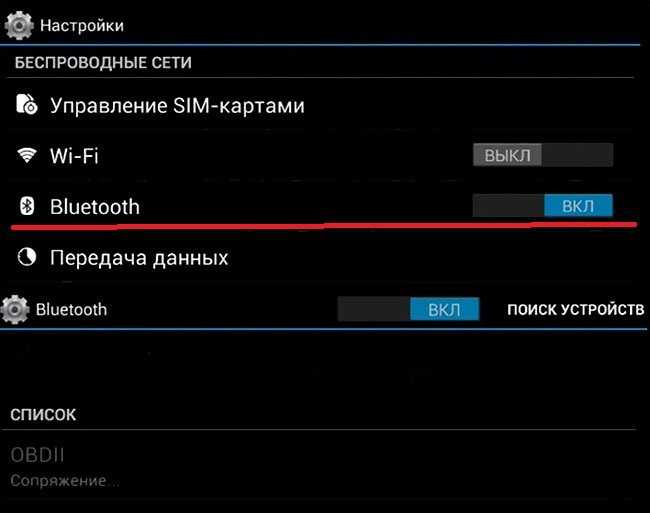
Ноутбук не соединяется с гарнитурой по bluetooth
Решил написать именно сюда, ибо подозреваю, что в всё дело именно в Винде, т.к. проблема возникла после её переустановки.
Ситуация такая: после переустановки Винды (Win7) ноутбук (HP Palivilion g7) перестал соединяться с гарнитурой по блютуз, причем он её находит, благополучно добавляет её в » Устройства Bluetooth», устанавливает драйвера и пишит, что » Устройство готово к использованию». НО соединяться не хочет! При этом смартфон подключается сразу и без проблем к ноуту. Гарнитура тоже соединяется со смартфоном сразу и без проблем. Ранее, до переустановки Винды, эта же гарнитура соединялась и работала с этим ноутом нормально.
Может у кого то была такая ситуация, подскажите, как можно решить эту проблему. Буду безмерно благодарен.
Работа с Bluetooth гарнитурой У меня есть Bluetooth наушники. На них есть кнопки play, next, и предыдущая песня. Можно как то.Ноутбук не соединяется по Wi-Fi Попросил сегодня коллега настроить ему роутер что бы ноут можно было на диване пользовать. С.Ноутбук не соединяется с инетом Здраствуйте,помогите пожалуста,купили роултер,подключили,на компе нормальное соединение,а ноутбук.
Ноутбук с Windows 7 через WI-FI не соединяется с интернетом Есть компьютер,ноутбук и модем Промсвязь М200В.Через компьютер по кабелю выхожу в интернет.
Как убрать?
Разобравшись в причинах прерывания аудиосигнала, некачественного звука беспроводных наушниках можно определить и меры по их устранению.

Что делать с ПК?
В большинстве персональных компьютеров отсутствует модуль Bluetooth поэтому, приобретая адаптер, желательно обратить внимание на следующие параметры:
- Версию bluetooth (5.0 более стабильна в работе).
- Класс беспроводного соединения, от которого зависит дальность поддерживаемого подключения (устройства первого класса при прямой видимости будут поддерживать нормальную связь на расстоянии до 100 м).
- Поддерживаемые кодеки — важный показатель для наушников bluetooth, так как именно от них зависит:
- качество звука (например, AptX HD);
- меньшая задержка при среднем качестве звучания (AptX);
- возможность пожертвовать качеством звука ради передачи аудиосигнала без рассинхронизации при установке кодека AptX LL.
Рекомендуем к прочтению: как подключить блютуз наушники к компьютеру.
В Windows 10, 8.1 и 7
Для устранения помех при сопряжении bluetooth наушников и персонального компьютера необходимо:
- проверить работоспособность Head Set наушников, подключив их к другому девайсу;
- убедиться в исправности bluetooth адаптера и USB разъёма для его подключения;
- установить актуальную управляющую программу (драйвер) для звуковой карты;
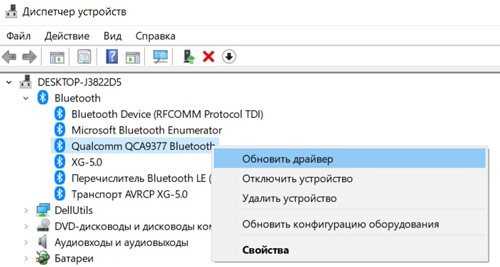
- максимально поднять уровень громкости в любой из используемых Windows, а затем и в приложении-плеере;
- отключить неиспользуемые порты и гнёзда на звуковой карте, а также обработку звука и программные улучшения;
- в Windows 10 отключить экономный режим энергосбережения, перейти на «Высокую производительность»;
- подключить видимое заземление.
Что делать со смартфоном?
При возникновении посторонних шумов и задержки звука в Head Set, подключённых к смартфону, необходимо:
- зарядить АКБ смартфона и беспроводных наушников;
- уменьшить расстояние между устройствами и устранить предметы, мешающие прохождению радиоволн;
- расположиться вдали от роутера Wi-Fi;
- отключить bluetooth устройства, находящиеся поблизости;
- выключить электроприборы, которые могут создавать радиопомехи.
Проблемы и пути решения
Проблемы со звуком в блютуз наушниках могут быть вызваны разными причинами:
- настройки телефона, ноутбука или компьютера;
- улучшатели звучания в ушах, которые перегружают процессор;
- плохой сигнал, помехой для Bluetooth может стать даже одежда, если телефон находится в кармане;
- не соответствие устройств. Некоторые девайсы адекватно взаимодействуют только со своими родственниками от того же производителя;
- разная версия Bluetooth;
- работающие рядом приборы с мощным электромагнитным излучением;
- перегрев процессора телефона, что часто случается при длительном просмотре видео;
- качество модуля блютуз для ПК.
Причины могут быть и другими, например, заводской брак ушей, либо слабенький передатчик блютуз сигнала. Далее рассмотрим конкретные проблемы — прерывается или отстает звук в наушниках, либо качество звучания откровенно плохое. Для начала попробуйте сопряжение ушей с другими устройствами. Если они звучат нормально, значит проблема в источнике сигнала. Когда наушники выдают плохое качество передачи с любым устройством, то причина в них.
Отстает звук
Часто при просмотре видео на ноутбуке, смартфоне или компьютере случается такая проблема как рассинхрон аудио и видео. Звук иногда запаздывает на доли секунды, но смотреть ролик или фильм очень неприятно. Варианты решения проблемы, если отстает звук в наушниках блютуз:
- Всегда при проблемах с беспроводными устройствами сначала имеет смысл провести повторное сопряжение. Можно также перезагрузить уши и источник.
- Если хотите посмотреть видео, то можно задать синхронизацию в настройках медиаплеера. Видеоряд будет идти с небольшой задержкой, подстраиваясь под звук. К сожалению, для игр это недоступно.
- В ноутбуке можно попробовать запрет Виндовс отключать Блютуз передатчик для экономии энергии. Диспетчер устройств, Bluetooth, нужный передатчик в списке, его свойства левой кнопкой мыши, управление электропитанием, снять галочку с “разрешить отключение…”.
- В ПК попробовать переставить модуль блютуз в другое гнездо, с передней панели на заднюю или наоборот.
- Для ПК и ноутов можно попробовать удалить драйвер блютуз, перезагрузить устройство и обновить драйвер автоматически, либо найти и скачать его вручную.
- Проверить в приложении звук, являются ли наушники устройством для передачи звука по умолчанию, если нет, то назначить.
- Там же в свойствах наушников открыть вкладку дополнительно. И выбрать частоту дискретизации для DVD, если там CD, или наоборот. Попробовать разрешить или запретить монопольный режим. Каждое изменение сопровождать перезагрузкой и проверкой.
- Открыть устройства и принтеры в панели управления, найти гарнитуру блютуз, открыть свойства. Вкладка службы, убрать галочку с “беспроводная телефонная связь”.
- При сопряжении с любым устройством попробовать отключить различные спецэффекты и улучшатели звука в приложении наушников.
- Отодвинуть ил отключить рядом стоящие приборы, типа СВЧ-печи или маршрутизатора.
Неполадки в смартфоне
Баги в операционной системе могут стать причиной плохой работы наушников. В таком случае рекомендуется перезагрузить гаджет и снова подключить гарнитуру. Если это не помогло, то дальнейшие действия зависят от того, какие наушники вы пытаетесь подключить: с проводом или без него.
Беспроводные наушники
В основном проблемы у таких моделей связаны с Bluetooth. Чтобы проверить подключение, необходимо следующее:
- Проверить, работают ли наушники. При включении должен срабатывать звуковой сигнал и загораться лампочка.
- Зарядить устройство, если оно не реагирует на кнопку включения.
- Проверить в инструкции совместимость.
- Включить и настроить видимость Bluetooth.
Проводные
Провод – это самая уязвимая часть гарнитуры, поскольку он постоянно подвергается трению и излому. Для решения проблемы рекомендуется:
Внимательно осмотреть и почистить разъем. Грязь и посторонние предметы часто выступают помехами
Для очистки подходят смоченные в спирте ватные палочки или зубочистки
Второй вариант нужно применять осторожно, чтобы не повредить разъем.
Обратить внимание, насколько крепко штекер фиксируется в гнезде. Если разъем смартфона неисправен, то самостоятельно справиться с этим вы не сможете.
Проверить, подходит ли штекер
Некоторые смартфоны не работают с 3- и 4-контактными моделями.
Осмотреть проводку
Сильный залом или оголенная проволока становятся причиной плохого звучания или его полного отсутствия. В таком случае нужно заменить провод, используя другие наушники или купленный провод.
Рекомендации
Если другие причины, не связанные со смартфоном, не были обнаружены, необходимо осмотреть саму гарнитуру и прочитать прилагаемые к ней инструкции. Это может быть тривиальная несовместимость устройств, или контакты в гарнитуре ослаблены, что встречается очень редко.
Все модели наушников в большинстве случаев универсальны и подходят для широкого спектра гаджетов, но убедиться, что они совместимы с определенной маркой устройства перед покупкой никогда не пустая трата времени.
Источники
- https://SdelaiComp.ru/mobile/pochemu-blyutuz-naushniki-ne-podklyuchayutsya-k-telefonu.html
- https://rAndroid.ru/accessories/pochemu-telefon-ne-podklyuchaetsya-i-ne-vidit-bluetooth-naushniki
- https://1bluetooth.ru/blyutuz-garnitura/telefon-ne-vidit-2
- https://DoitDroid.com/sovety/telefon-ne-vidit-naushniki-bluetooth/
- https://ExpertLand.ru/telefon/ne-vidit-blyutuz-garnituru
Основные причины
Рассмотрим самые популярные неполадки, которые встречаются из-за невнимательности или неправильного подключения устройства.
Отсутствует подключение
У всех беспроводных наушников есть режим ожидания, который включается, когда они не используются. Гарнитура работает в таком режиме для экономии расхода аккумулятора. Достаточно проверить аксессуар, снова включить его или сделать перезагрузку.
Низкий заряд
Обратите внимание на работу аккумулятора. Если зарядки очень мало, то сопряжения со смартфоном не будет
Для корректной работы нужны определенные энергозатраты, в противном случае соединения просто не произойдет.
У слишком дешевых наушников проблемы возникают из-за слишком быстрой разрядки. Батарея почти сразу перестает держать заряд, поэтому они становятся непригодны.

Расстояние
Bluetooth некорректно работает, когда наушники находятся слишком далеко от смартфона. Обычно зона покрытия составляет не более 10 метров, при этом не должно быть преград в виде стен, деревьев или перегородок. При увеличении этого расстояния появятся помехи.
В таком случае нужно перезагрузить оба устройства и обновить ПО при необходимости. Если становится непонятно, в чем именно заключается причина помех, то наушники рекомендуется проверить через кабель.
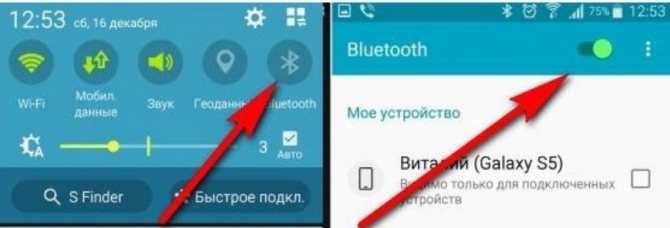
Bluetooth
Беспроводное соединение может быть не подключено на одном или сразу двух устройствах. Для решения проблемы откройте панель быстрого доступа и проверьте, действительно ли опция включена.
В некоторых смартфонах по умолчанию включена функция для скрытия устройства, даже когда Bluetooth работает. Поэтому стоит зайти в раздел «Видимость» и удостовериться, что гаджет может быть сопряжен с другими устройствами.
Совместимость
У проводных девайсов возникают проблемы, когда штекер и разъем не подходят друг к другу. В магазинах продаются наушники, которые имеют 4 контакта, хотя смартфоны рассчитаны только на 2.
У беспроводных моделей все сложнее. Всегда изучайте рекомендации производителя по этому поводу. AirPods совместимы далеко не с каждой версией iOS, а использовать их на Android вообще невозможно без дополнительных настроек и программ.
Временные неисправности
Не стоит бежать в мастерскую сразу после того, как вы выполнили проверку и не смогли самостоятельно обнаружить неисправность. Системные ошибки периодически возникают, из-за них устройства работают некорректно.
Ситуацию меняется обычная перезагрузка, в редких случаях требуется сброс до заводских настроек. К последнему методу прибегают только после того, как все остальные способы уже испробованы.

Решения (для Android)
Включаем кодек ACC в настройках Bluetooth на Android
Скорее всего, ваш смартфон по умолчанию использует кодек SBC (на iPhone по умолчанию используется ACC). В случае с SBC могут быть проблемы со звуком (потрескивания, шумы и т.д.). Вам следует попробовать переключиться на кодек ACC в настройках вашего смартфона. На Android это скорее всего (мне сложно сказать, где находятся эти настройки на разных версиях Android, разных телефонах и т.д.) можно сделать в разделе «Для разработчиков» — «Bluetooth Audio Codec». Выберите там АСС.
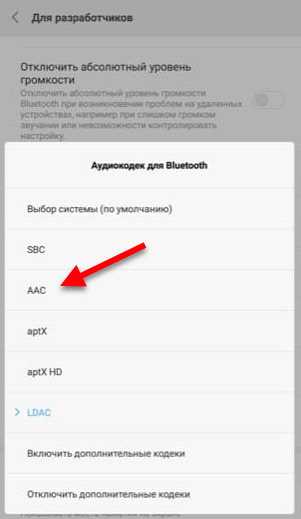
Вы можете поэкспериментировать с другими вариантами.
Отключите 4G
В интернете много отзывов о том, что отключение 4G (переход в режим только 3G) решило проблему с помехами при воспроизведении звука с телефона через Bluetooth-гарнитуру. Возможно, отключение 4G снимает нагрузку с беспроводного модуля или процессора. Можешь попробовать. Отключить 4G можно в настройках, в разделе «Мобильная сеть» — «Мобильная передача данных». Пункт «Предпочитаемый режим сети». Там ставим «Только 3G».
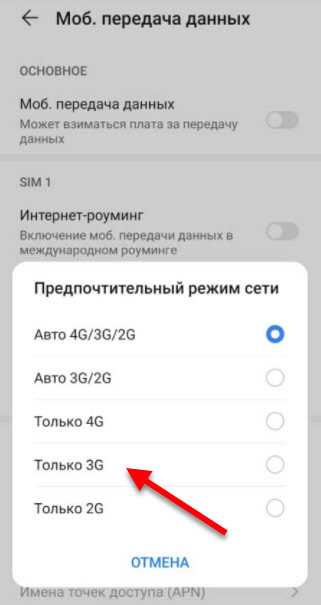
После этого перезагрузите смартфон.
Запрещаем «Доступ к контактам и журналу звонков»
При первом подключении гарнитуры у вас будет запрошено разрешение на доступ к вашим контактам и журналу вызовов. Как правило, все нажимают «Разрешить». Попробуйте отключить гарнитуру от телефона, следуя этим инструкциям, снова подключить их и при появлении запроса выберите «Отклонить» (Reject).
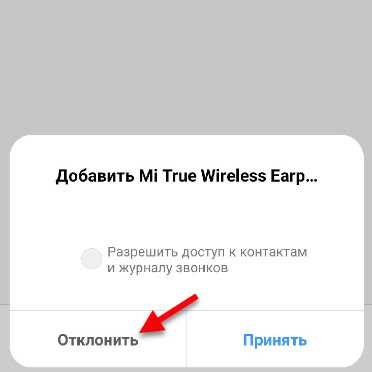
Также в настройках можно попробовать отключить «Аудиоустройство телефона» (гарнитура как гарнитура работать не будет) и тот же «Обмен контактами». Оставьте только «Медиа-аудиоустройство».
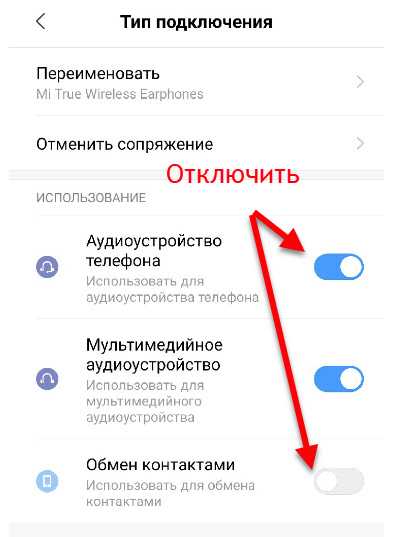
Отключите «Видимость» для других устройств
Вы можете загрузить модуль Bluetooth, отключив функцию «Видимость», когда ваш смартфон может быть найден и виден на других устройствах. Это можно сделать в настройках Bluetooth.
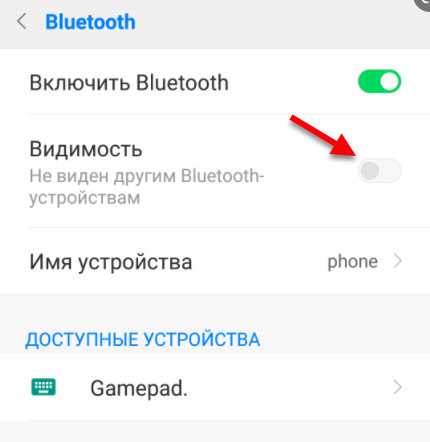
Если у вас там есть пункт «Поиск устройств Bluetooth», отключите его аналогичным образом. После этих действий звук из наушников должен воспроизводиться без искажений и заморочек.





![[решено] проблемы с заиканием звука bluetooth в windows 10](http://saleous.ru/wp-content/uploads/3/f/d/3fd3d2f021e5191db8d753ec1e6d5042.jpeg)